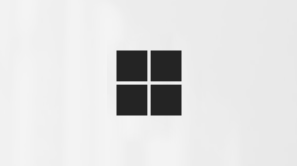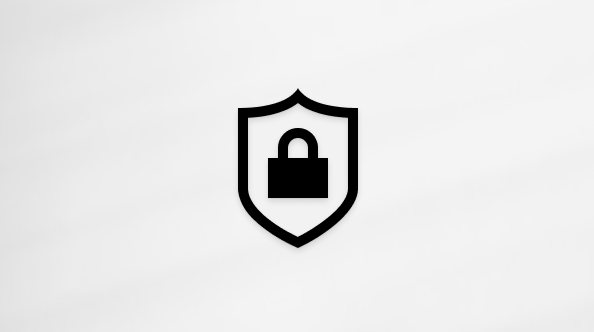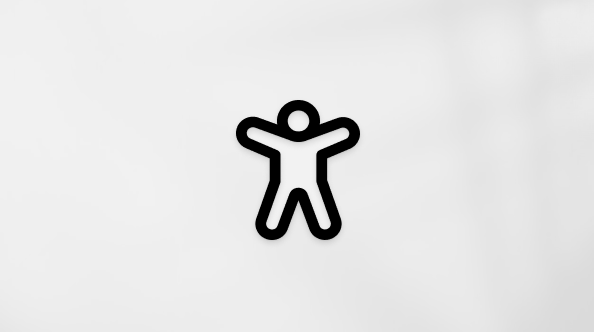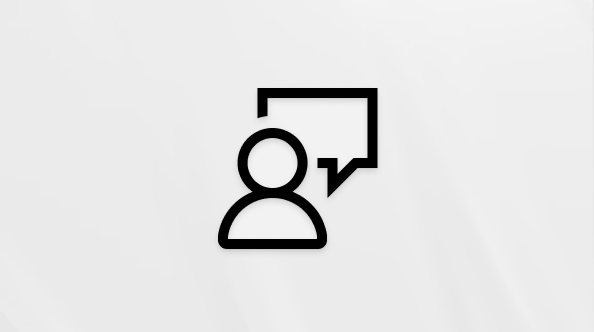Tous les utilisateurs Outlook.com bénéficient du filtrage du courrier indésirable et des programmes malveillants. Pour les abonnés Microsoft 365 Famille et Microsoft 365 Personnel, Outlook.com effectue une sélection supplémentaire des pièces jointes et des liens dans les messages que vous recevez.
Pièces jointes
Lorsque vous recevez des messages avec des pièces jointes, Outlook.com analyse les pièces jointes à la recherche de virus et de programmes malveillants à l’aide de techniques de détection avancées qui fournissent un niveau de protection plus élevé que la version gratuite de Outlook.com. Si Outlook.com détecte un fichier dangereux, il sera supprimé afin que vous ne l’ouvrez pas accidentellement.
Liens sécurisés
Lorsque vous recevez des messages contenant des liens vers des pages web, Outlook.com vérifie si les liens sont liés à des escroqueries par hameçonnage ou sont susceptibles de télécharger des virus ou des programmes malveillants sur votre ordinateur. Si vous cliquez sur un lien suspect, vous êtes redirigé vers une page d’avertissement comme celle ci-dessous.

Nous vous déconseillons de cliquer sur les pages web qui déclenchent l’apparence de la page d’avertissement.
La protection est automatique. Ces fonctionnalités de sécurité Premium s’activent automatiquement pour les abonnés Microsoft 365 Famille et Microsoft 365 Personnel qui ont des comptes de messagerie se terminant par @outlook.com, @hotmail.com, @live.com et @msn.com.
Ces fonctionnalités de sécurité fonctionnent quelle que soit la façon dont vous accédez à votre messagerie Outlook.com. Outlook.com implémente ces fonctionnalités de sécurité dans le cloud, vous êtes donc protégé quelle que soit la façon dont vous accédez à votre messagerie.
La protection s’applique uniquement aux boîtes aux lettres Outlook.com. Ces fonctionnalités de sécurité avancées ne s’appliquent pas aux comptes de messagerie tiers tels que Gmail et Yahoo Mail qui sont synchronisés avec un compte Outlook.com.
Forum aux questions
J’accède à mon compte Gmail via la fonctionnalité des comptes connectés dans Outlook.com. Les fonctionnalités de sécurité avancées fonctionneront-elles pour moi ?
Non. Les comptes de messagerie tiers tels que Gmail et Yahoo Mail ne sont pas couverts par les fonctionnalités de sécurité avancées.
J’accède à mon compte Gmail via Outlook. Les fonctionnalités de sécurité avancées fonctionneront-elles pour moi ?
Non. Les comptes de messagerie tiers tels que Gmail et Yahoo Mail ne sont pas couverts par les fonctionnalités de sécurité avancées.
Puis-je partager les fonctionnalités de sécurité avec d’autres personnes dans le cadre de mon abonnement Microsoft 365 Famille ?
Oui. Avec un abonnement Microsoft 365 Famille, vous pouvez partager les avantages avec jusqu’à 5 autres personnes. Si les personnes avec lesquelles vous avez partagé ont Outlook.com boîtes aux lettres, elles bénéficieront automatiquement des avantages. En savoir plus sur le partage des avantages de l’abonnement.
Pourquoi les liens dans mes messages sont-ils différents ?
Une fois que vous avez activé les fonctionnalités de sécurité avancées, les liens dans votre e-mail peuvent être différents. Par exemple, dans certains messages, les liens peuvent apparaître plus longtemps que d’habitude et inclure du texte tel que « na01.safelinks.protection.outlook.com ». Cela est lié aux vérifications que nous effectuons pour vous protéger contre les attaques par hameçonnage.
Puis-je désactiver Safelinks ?
Pour fournir la meilleure protection pour votre compte, les liens sécurisés sont activés par défaut. Vous pouvez les désactiver en vous connectant à outlook.live.com. Sélectionnez ensuite Paramètres > Premium > Security. Il existe un bouton bascule sous Sécurité avancée que vous pouvez utiliser pour désactiver les liens sécurisés. Notez que la désactivation de Safelinks affecte uniquement les futurs messages que vous recevez. Cela ne modifie pas le format du lien dans les messages que vous avez déjà reçus.
Vous avez encore besoin d’aide ?
|
|
Pour obtenir de l’aide dans Outlook.com, cliquez ici ou sélectionnez Aide dans la barre de menus et entrez votre requête. Si l'auto-assistance ne résout pas votre problème, faites défiler la page jusqu'à la rubrique Avez-vous toujours besoin d'aide ? et sélectionnez Oui. Pour nous contacter dans Outlook.com, vous devez vous connecter. Si vous ne pouvez pas vous connecter, cliquez ici. |
|
|
|
Pour obtenir de l’aide sur votre compte Microsoft et vos requêtes, visitez Compte et aide à la facturation. |
|
|
|
Pour obtenir de l’aide et résoudre les problèmes liés à d’autres produits et services Microsoft enter votre problème ici. |
|
|
|
Posez des questions, suivez des discussions et partagez vos connaissances dans les forums Outlook.com Community. |